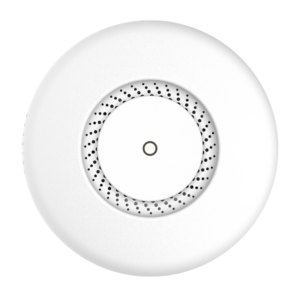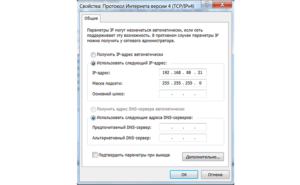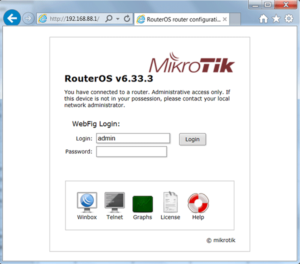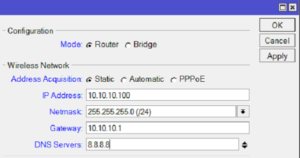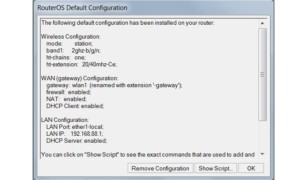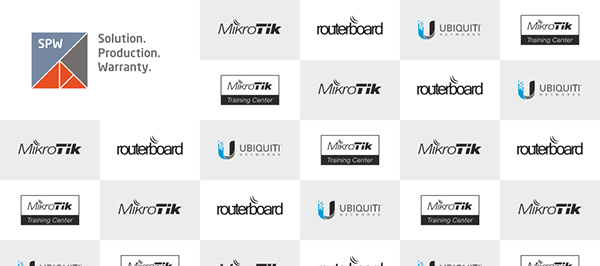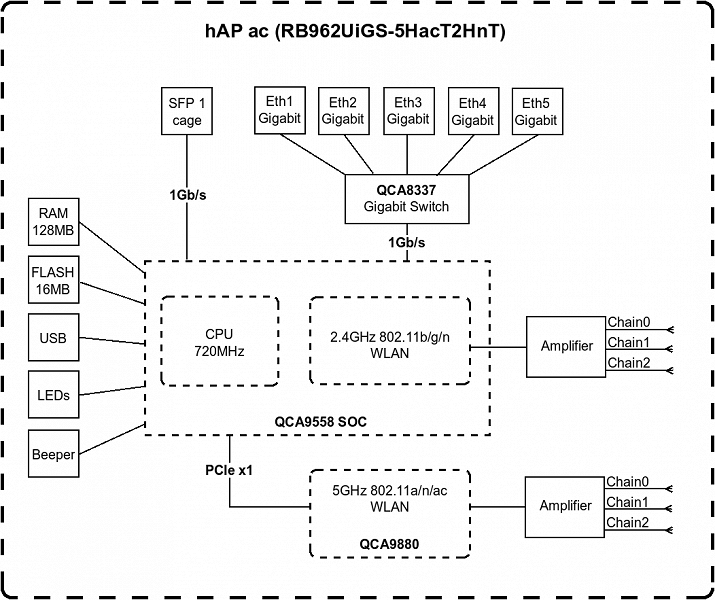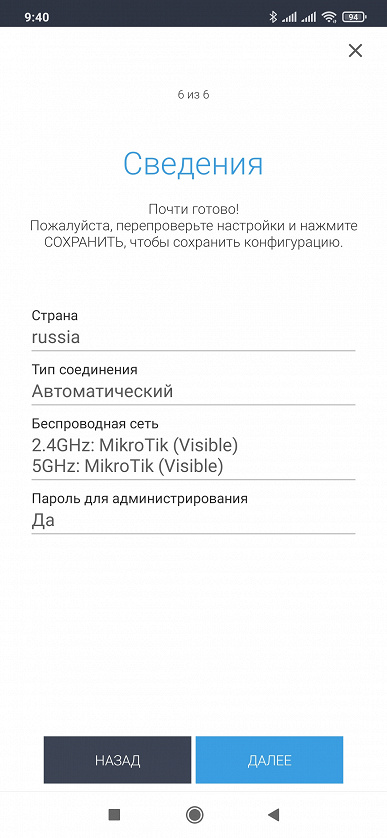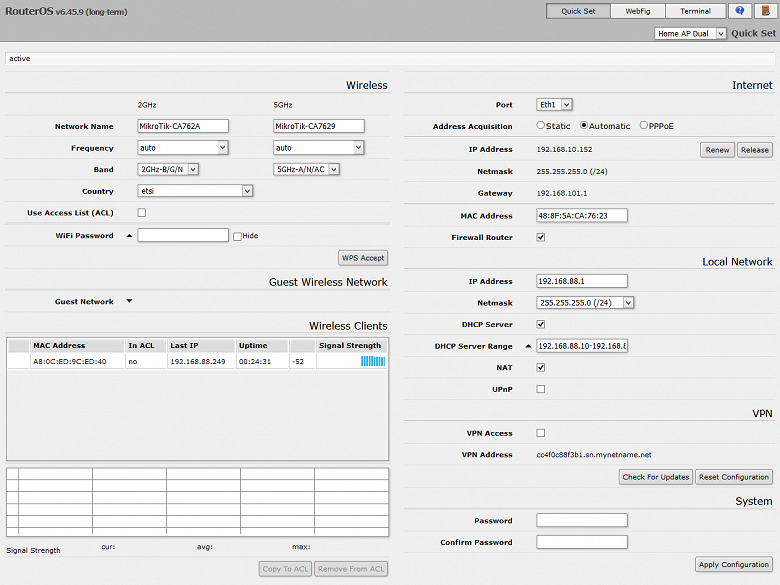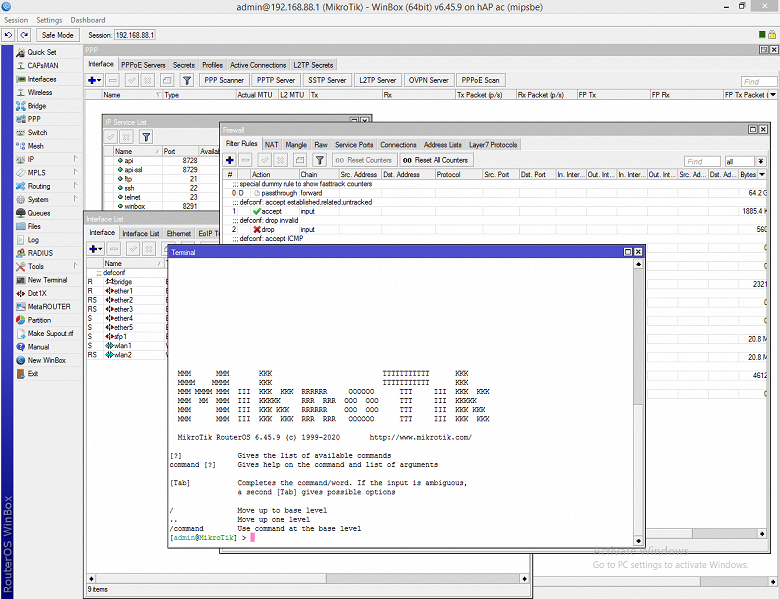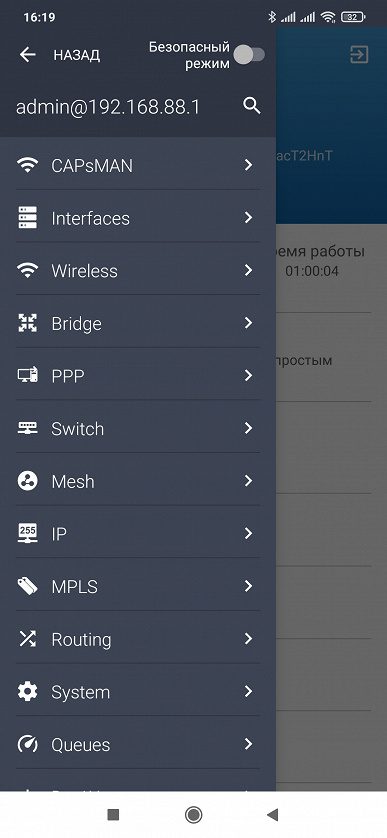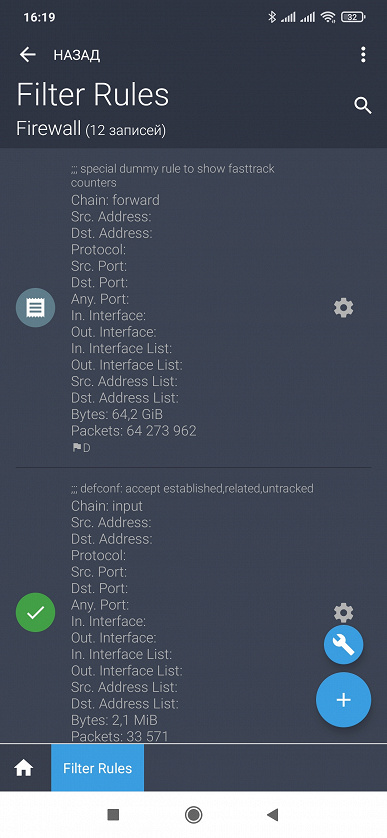точка доступа mikrotik что это такое
Как настроить точку доступа Микротик для раздачи интернета
Многие люди устанавливают точки доступа в домах, дворах или в корпоративных помещениях для расширения беспроводной сети WiFi. В отличие от роутеров они не раздают IP-адреса и не работают со многими службами. Они просто принимают проводной или беспроводной интернет и передают его в проводном или беспроводном виде. Одним из самых популярных производителей является MikroTik. Об этих точках доступа и будет сегодняшний материал. Также будет рассказано, как настраивается точка доступа MikroTik, какие режимы работы у них есть и как выбрать ТД.
Выбор точек доступа
Обычно такие устройства делят по внутреннему и внешнему использованию, то есть по использованию внутри и снаружи помещений. Естественно, для организации домашней сети в крупном доме или офисе подойдет внутреннее устройство, например, точка доступа MikroTik cAP ac. Для того чтобы организовать уличную сеть в летнем кафе или на площади, потребуется устройство с более широким радиусом действия. В его качестве может выступать QRT 5 (RB911G-5HPnD-QRT) MikroTik.
Важно! Перед тем как купить устройство, необходимо понять, для каких целей оно будет использоваться, какие задачи решать, какое максимальное количество людей сможет к нему подключиться.
Подключение Wi-Fi точки к компьютеру
Первым делом любая точка доступа подключается к персональному компьютеру через специальный инжектор типа POE. После произведения всех настроек она может быть отключена от ПК и подключена к роутеру, модему или коммутатору. На рисунке ниже показан способ подключения и внешний вид комплектации прибора.
Настройка сетевой карты
Чтобы войти в настройки точки доступа, нужно сперва настроить сетевую карту компьютера. Делается это, чтобы у устройства был IP-адрес одной подсети. В качестве примера можно использовать 192.168.88.21.
Произвести настройки можно следующим образом:
Вход в настройки
Вход осуществляется с помощью любого веб-браузера. Достаточно в адресную строку прописать адрес 192.168.88.1, который является адресом интерфейса настроек любого роутера MikroTik. Откроется окно, в котором нужно вписать данные для входа. По умолчанию это admin:admin.
Важно! В веб-браузере нужно отключить прокси-сервер. Он должен быть отключен перед входом в интерфейс настроек.
Веб-настройки могут быть не самым удобным способом. Лучше всего использовать специальную программу на Windows — Winbox. Скачать его можно на официальном сайте разработчика.
После запуска нужно перейти во вкладку Neighbors и нажать кнопку Refresh. После обновления должна появиться нужная точка доступа. Если нажать на ее MAC-адрес, то можно подключиться именно по нему. Если же на IP-адрес, то по IP.
Желательно иметь связь по адресу MAC. Для этого его необходимо выбрать, а затем вписать логин и пароль и нажать «Connect». Если подключение осуществляется впервые, то нужно принять изменение настроек. После этого следует открыть вкладку меню слева под названием Quick Set. В ней и будет выполняться настройка.
Выбор режима работы
Чтобы выбрать режим работы, нужно во вкладке Quick Set вверху выбрать специальный режим CPE, то есть Клиент. Появится раздел Configuration, в котором уже можно выбрать два подрежима работы: Router или Bridge.
Первый используют тогда, когда происходит подключение к Wifi или станции и пользователь хочет скрыть всех подключенных к точке клиентов в отдельную подсеть. Если бы этого не делали, то каждому из них пришлось бы заключить договор с провайдером на предоставление услуг. В этом же режиме оператор не может увидеть всех абонентов, подключенных к клиентской точке доступа.
Второй режим используется тогда, когда требуется видеть всех абонентов, которые находятся в одной сети и могут обмениваться информацией друг с другом. Например, если есть офис и несколько складов, которые необходимо объединить в одну сеть, то режим Моста будет для этого более подходящим решением.
Настройка работы в режиме Router
Итак, в разделе Конфигураций выбирается первый режим — режим Роутер. Если оператор выдает настройки сети в автоматическом режиме по DHCP, то в подразделе Wireless Network значение Address Acquisition устанавливается как Automatic.
Если тип подключения статический, то настройки следующие:
При PPPoE подключении в этом же разделе указывают:
Теперь выполняется настройка локальной сети (Local Network):
Настройка работы в режиме Bridge
В знакомом разделе Конфигурация выбирается режим Моста. Если есть желание получать автоматические настройки по DHCP, то значение Address Acquisition устанавливается на Автоматическое.
При статическом подключении настройки следующие:
Настройка Wi-Fi и просмотр показателей соединения
Чтобы выполнить подключение к базовой станции провайдера, нужно в настройках раздела Wireless указать следующие параметры и выполнить следующие действия:
Если точка доступа конфигурировалась на работу в подсети и диапазоне, отличном от стандартного, то следует заменить значения в настройках своей сетевой карты и выбрать нужную подсеть. В противном случае доступа к интернету не будет.
Смена стандартного пароля администратора
Для обеспечения большей безопасности следует изменить стандартный пароль от входа в меню настроек точки доступа. Для этого следует:
Сброс настроек
Если конфигурирование привело к каким-либо программным ошибкам, то всегда можно вернуться до заводских настроек. Для этого нужно выполнить сброс текущих параметров работы:
Обзор настроек точек доступа Микротик подошел к концу. Настраивать их очень просто и справится с этим даже начинающий пользователь ПК. Для этого лучше всего использовать не стандартные веб-конфигурации, а программный продукт Winbox.
Как настроить точку доступа Микротик для раздачи интернета
Многие люди устанавливают точки доступа в домах, дворах или в корпоративных помещениях для расширения беспроводной сети WiFi. В отличие от роутеров они не раздают IP-адреса и не работают со многими службами. Они просто принимают проводной или беспроводной интернет и передают его в проводном или беспроводном виде. Одним из самых популярных производителей является MikroTik. Об этих точках доступа и будет сегодняшний материал. Также будет рассказано, как настраивается точка доступа MikroTik, какие режимы работы у них есть и как выбрать ТД.
Выбор точек доступа
Обычно такие устройства делят по внутреннему и внешнему использованию, то есть по использованию внутри и снаружи помещений. Естественно, для организации домашней сети в крупном доме или офисе подойдет внутреннее устройство, например, точка доступа MikroTik cAP ac. Для того чтобы организовать уличную сеть в летнем кафе или на площади, потребуется устройство с более широким радиусом действия. В его качестве может выступать QRT 5 (RB911G-5HPnD-QRT) MikroTik.
Важно! Перед тем как купить устройство, необходимо понять, для каких целей оно будет использоваться, какие задачи решать, какое максимальное количество людей сможет к нему подключиться.
Подключение Wi-Fi точки к компьютеру
Первым делом любая точка доступа подключается к персональному компьютеру через специальный инжектор типа POE. После произведения всех настроек она может быть отключена от ПК и подключена к роутеру, модему или коммутатору. На рисунке ниже показан способ подключения и внешний вид комплектации прибора.
Настройка сетевой карты
Чтобы войти в настройки точки доступа, нужно сперва настроить сетевую карту компьютера. Делается это, чтобы у устройства был IP-адрес одной подсети. В качестве примера можно использовать 192.168.88.21.
Произвести настройки можно следующим образом:
Вход в настройки
Вход осуществляется с помощью любого веб-браузера. Достаточно в адресную строку прописать адрес 192.168.88.1, который является адресом интерфейса настроек любого роутера MikroTik. Откроется окно, в котором нужно вписать данные для входа. По умолчанию это admin:admin.
Важно! В веб-браузере нужно отключить прокси-сервер. Он должен быть отключен перед входом в интерфейс настроек.
Веб-настройки могут быть не самым удобным способом. Лучше всего использовать специальную программу на Windows — Winbox. Скачать его можно на официальном сайте разработчика.
После запуска нужно перейти во вкладку Neighbors и нажать кнопку Refresh. После обновления должна появиться нужная точка доступа. Если нажать на ее MAC-адрес, то можно подключиться именно по нему. Если же на IP-адрес, то по IP.
Желательно иметь связь по адресу MAC. Для этого его необходимо выбрать, а затем вписать логин и пароль и нажать «Connect». Если подключение осуществляется впервые, то нужно принять изменение настроек. После этого следует открыть вкладку меню слева под названием Quick Set. В ней и будет выполняться настройка.
Выбор режима работы
Чтобы выбрать режим работы, нужно во вкладке Quick Set вверху выбрать специальный режим CPE, то есть Клиент. Появится раздел Configuration, в котором уже можно выбрать два подрежима работы: Router или Bridge.
Первый используют тогда, когда происходит подключение к Wifi или станции и пользователь хочет скрыть всех подключенных к точке клиентов в отдельную подсеть. Если бы этого не делали, то каждому из них пришлось бы заключить договор с провайдером на предоставление услуг. В этом же режиме оператор не может увидеть всех абонентов, подключенных к клиентской точке доступа.
Второй режим используется тогда, когда требуется видеть всех абонентов, которые находятся в одной сети и могут обмениваться информацией друг с другом. Например, если есть офис и несколько складов, которые необходимо объединить в одну сеть, то режим Моста будет для этого более подходящим решением.
Настройка работы в режиме Router
Итак, в разделе Конфигураций выбирается первый режим — режим Роутер. Если оператор выдает настройки сети в автоматическом режиме по DHCP, то в подразделе Wireless Network значение Address Acquisition устанавливается как Automatic.
Если тип подключения статический, то настройки следующие:
При PPPoE подключении в этом же разделе указывают:
Теперь выполняется настройка локальной сети (Local Network):
Настройка работы в режиме Bridge
В знакомом разделе Конфигурация выбирается режим Моста. Если есть желание получать автоматические настройки по DHCP, то значение Address Acquisition устанавливается на Автоматическое.
При статическом подключении настройки следующие:
Настройка Wi-Fi и просмотр показателей соединения
Чтобы выполнить подключение к базовой станции провайдера, нужно в настройках раздела Wireless указать следующие параметры и выполнить следующие действия:
Если точка доступа конфигурировалась на работу в подсети и диапазоне, отличном от стандартного, то следует заменить значения в настройках своей сетевой карты и выбрать нужную подсеть. В противном случае доступа к интернету не будет.
Смена стандартного пароля администратора
Для обеспечения большей безопасности следует изменить стандартный пароль от входа в меню настроек точки доступа. Для этого следует:
Сброс настроек
Если конфигурирование привело к каким-либо программным ошибкам, то всегда можно вернуться до заводских настроек. Для этого нужно выполнить сброс текущих параметров работы:
Обзор настроек точек доступа Микротик подошел к концу. Настраивать их очень просто и справится с этим даже начинающий пользователь ПК. Для этого лучше всего использовать не стандартные веб-конфигурации, а программный продукт Winbox.
Преимущества и недостатки Mikrotik
Ближайшие
тренинги Mikrotik
Места
проведения
г. Санкт-Петербург, Крестовский остров, Северная дорога, дом 12.
г. Санкт-Петербург, ст. м. «Приморская»,
ул. Одоевского, д. 24 к. 1, 2 этаж
Разбираемся, в чем заключаются главные плюсы и минусы MikroTik.
Что такое MikroTik
Латвийский производитель сетевого оборудования MikroTik специализируется на маршрутизаторах, но на деле предлагает нечто больше, чем просто оборудование. Системные администраторы любят эту компанию за сетевую операционную систему на базе Linux — RouterOS, которая ставится на любое устройство с аппаратной платформой RouterBOARD (преимущественно маршрутизаторы) или любой платформой x86. А также может использоваться в виртуальных средах, для них создана специальная версия RouterOS — CHR.
MikroTik, вышедшая на рынок в 1996 году, распространила свое влияние далеко за пределы Прибалтики. Ее маршрутизаторы, свитчи и точки доступа продаются в большинстве стран мира. Почему именно «МикроТик» часто выбирают там, где нужен разумный компромисс между стоимостью и функциональностью сетевого оборудования? Разбираемся, в чем заключаются главные преимущества и недостатки MikroTik.
Преимущества MikroTik
Производитель разработал отдельную ОС для своих свитчей — это SwOS (SwitchOS). Операционная система легко настраивается через веб-браузер, доступна по MNDP и поддерживает мониторинг по SNMP (GET).
Недостатки MikroTik
Почему корпоративный сектор массово не перешел на оборудование этого производителя? Дело в том, что недостатки у MikroTik как у производителя в целом тоже есть, но они не перечеркивают его плюсы. Мы собрали самые неприятные моменты в работе его сетевых решений.
Если вас не смутили минусы, но заинтересовали многочисленные преимущества MikroTik, приглашаем посетить сертифицированные курсы в Санкт-Петербурге. Мы предлагаем обучение в формате тренингов продолжительностью по 3 дня (дневное) и 5 дней (вечернее).
Форма обучения — очная, с выполнением практических работ на оборудовании «МикроТик». Все слушатели курса, которые успешно сдали экзамен, гарантированно получат официальный сертификат MikroTik международного образца и приятные подарки: лицензии RouterOS Level4.
Вам помогла эта статья?
Приглашаем пройти обучение в нашем тренинг-центре и научиться настраивать оборудование MikroTik на профессиональном уровне! Узнайте расписание ближайших курсов и бронируйте место!
Обзор беспроводного роутера Mikrotik hAP ac на RouterOS
Оглавление
Введение
Около года назад мы протестировали беспроводной роутер Mikrotik hAP ac², материал получился достаточно популярным и вызвал большое (для данного раздела сайта) обсуждение. При установке фильтра на «беспроводное оборудование для дома и офиса» в каталоге продуктов компании на момент подготовки этой статьи отображались почти три десятка продуктов, из которых пять моделей серии hAP могут считаться подходящими на роль современного домашнего беспроводного роутера. При этом не вникая во все тонкости продуктов, может быть сложно разобраться, «какой круче». Например, в этой статье мы познакомимся с устройством hAP ac. Оно имеет в два раза более высокую стоимость (в официальном магазине компании), чем hAP ac², более производительные точки доступа, но при этом одноядерный процессор с архитектурой MIPS против четырех ядер ARM у второй версии. Другие отличия (порт SFP и выход PoE) относятся скорее к узкоспециализированным параметрам, которые обычно выбираются по принципу «должно присутствовать», а не «пусть будет, может пригодится». Кстати, компания недавно представила модель hAP ac³, которая по стоимости и возможностям попала между первой и второй версиями. Заодно напомним, что кроме простого названия моделей, производитель использует и сложные артикулы. Для hAP ac он выглядит так: RB962UiGS-5HacT2HnT.
Учитывая, что устройства Mikrotik работают на базе единой операционной системы RouterOS, по интерфейсу, настройкам и возможностям отличий у них очень мало. Поэтому если вы ранее не имели дела с оборудованием данной компании, рекомендуем перечитать прошлый материал и комментарии к нему, поскольку здесь мы детально про это говорить не будем, а сосредоточимся на оценке производительности. А пообщаться с реальными пользователями можно в ветке форума по этим устройствам, которая за прошедший год открыла уже седьмую часть.
Компании Mikrotik удалось занять нишу между простыми домашними моделями маршрутизаторов и дорогими решениями корпоративного уровня благодаря своей уникальной RouterOS, способной решать огромное число задач обработки сетевого трафика. Но самостоятельно выйти за ее возможности не получится: код ОС закрыт. При этом для реализации дополнительных возможностей и сервисов пользователю потребуется иметь достаточно большой опыт, пройти курсы обучения или обратиться к помощи профессионалов. То, что с некоторыми моделями конкурентов решается парой галочек в веб-интерфейсе, здесь может потребовать десяток-полтора строк в файле конфигурации. Поэтому представить себе, что кто-то «с нуля» купит себе домой именно решение Mikrotik, очень сложно. Скорее, речь идет о подготовленных пользователях, уже имеющих опыт с данным оборудованием на работе. Плюс все-таки компания больше ориентируется на бизнес-сегмент, где часто требуются очень «хитрые» схемы работы трафика, от маршрутизации до VPN. В плюсы продуктов Mikrotik стоит записать и широкий модельный ряд, что позволяет подобрать оптимальный по соотношению стоимости и производительности вариант.
Mikrotik hAP ac предлагается сегодня на локальном рынке примерно за 9000 рублей, что можно считать близким к верхней планке для мощных моделей ведущих разработчиков не экстремального уровня класса Wi-Fi 5 и с хорошими прошивками. Так что конкуренция здесь сильная, а требования и к производительности, и к возможностям предъявляются высокие.
Комплект поставки и внешний вид
Поставляется роутер в скромной картонной коробке небольших размеров. Из полезного на ней только наклейка с артикулом, MAC-адресами и серийным номером. Небольшие габариты обусловлены использованием встроенных антенн в роутере.
Комплект поставки — роутер, блок питания и листовка с очень кратким описанием начала работы с устройством. Патчкорд в поставке отсутствует. Впрочем, мы говорили, что это решение не для массового рынка, так что в этом плане замечаний к комплектации нет.
Блок питания имеет параметры 24 В 1,2 А (28,8 Вт), кабель 2,1 м и обычный круглый угловой штекер. Корпус рассчитан на установку в розетку и достаточно компактный, но в некоторых случаях все-таки может блокировать соседние розетки в удлинителе. Заметим, что по факту роутер можно питать от источника постоянного тока 10—57 В через обычный вход или через PoE на первом порту RJ45.
На сайте производителя приводятся подробные технические характеристики устройства, фотографии, список фирменных совместимых аксессуаров (в частности модулей SFP, хотя по факту это скорее список рекомендаций, так как работают и модули других производителей), результаты внутренних тестов производительности в некоторых сценариях, электронные версии документации, обновления прошивки и даже блок-схема устройства.
Роутер получился достаточно компактным из-за использования встроенных антенн. Габариты корпуса составляют 114×137×30 мм. Он выполнен из светлого матового пластика.
На дне есть резиновые ножки и отверстия для настенного крепления в любом положении. Здесь же присутствует наклейка с MAC-адресами и серийным номером. Судя по подписям на крышке, компания предлагает закреплять роутер на стене кабелями вниз.
На верхней крышке мы видим логотип производителя, решетки вентиляции и восемь светодиодов по правому краю. Они разноцветные и достаточно яркие, так что можно будет прочитать их издалека. На этой же боковой стороне находятся кнопка сброса и порт USB 2.0.
Сзади мы видим вход блока питания, порт SFP и пять портов RJ45. Все порты гигабитные, индикаторов около них нет. При этом первый порт для медного кабеля поддерживает вход питания PoE, а последний — выход.
В целом модель производит приятное впечатление и дизайном, и качеством изготовления. По сравнению с Mikrotik hAP ac² она явно более «корпоративная».
Аппаратные характеристики
Компания прямо на своем сайте показывает блок-схему устройств, так что разобраться будет несложно. Правда заметим, что из-за закрытого формата RouterOS нет особого смысла обращать внимание на данные детали. Интерес представляют скорее «внешние» технические характеристики.
Основной рассматриваемой модели служит уже немолодая SoC Qualcomm QCA9558. Она имеет одно вычислительное ядро MIPS 74Kc, работающее на частоте 720 МГц. Объем флеш-памяти составляет 16 МБ, а оперативной памяти установлено 128 МБ. Слот для модуля SFP подключен непосредственно к этому чипу, а порты RJ45 реализованы через дополнительный внешний гигабитный коммутатор QCA8337.
Внутри основного процессора также находится контроллер USB 2.0 и радиомодуль для диапазона 2,4 ГГц. Он поддерживает стандарты 802.11b/g/n, а максимальная скорость подключения составляет 450 Мбит/с. Второй радиоблок для диапазона 5 ГГц и протоколов 802.11a/n/ac в данном устройстве внешний — Qualcomm QCA9880. Он также имеет три антенны, а максимальная скорость подключения составляет уже 1300 Мбит/с. Итоговая беспроводная формула устройства — AC1750.
Несмотря на то, что платформа относительно старая и ключевые микросхемы выполнены по технологии 40 нм, для обеспечения температурного режима используется только пара небольших радиаторов на чипах и теплораспределительная пластина с обратной стороны печатной платы.
Устройство интересно и реализацией цепей питания — есть вход для источника постоянного тока от 10 до 57 В, первый порт RJ45 поддерживает вход Passive PoE, а через пятый порт можно запитать еще какое-то устройство, например, точку доступа. Заметим, что максимальное потребление модели заявлено на уровне 17 Вт, а для выхода PoE можно рассчитывать примерно на 20 Вт.
Интересно, что в роутере присутствует и «пищалка», которая используется для озвучивания некоторых событий, например, загрузки устройства. Кроме того, есть контроль напряжения питания и температуры, управление светодиодами (в том числе и переназначение функций трех из них), программное отключение питания USB (полезно для перезагрузки модемов), изменение частоты работы процессора.
Тестирование роутера проводилось с актуальной на момент подготовки статьи прошивкой версии 6.45.9. Производитель обещает выпускать обновления в течение не менее пяти лет.
Настройка
Роутер работает на базе фирменной операционной системы RouterOS, которая отличается широкими возможностями настройки сценариев обработки сетевого трафика, а также позволяет реализовать множество дополнительных сервисов. Кроме того, она имеет гибкую структуру, что позволяет выбрать только требуемые для решения ваших задач модули. Можно с уверенностью сказать, что по возможностям продукты Mikrotik просто несравнимы с большинством «обычных» домашних беспроводных роутеров. С другой стороны, не всем это богатство действительно требуется, а для его эффективного использования нужно иметь определенный опыт и знания в сетевых технологиях. Конечно, в интернете есть множество готовых инструкций, однако их копирование далеко не всегда может быстро дать необходимый результат. Так что, с одной стороны, это явно продукты «не для всех», а с другой — в умелых руках они способны на многое.
Как мы писали выше, в данной статье мы не будем детально углубляться в описание RouterOS, поскольку тема это в определенном смысле бескрайная. Так что о настройках будет сказано буквально несколько слов. Устройство поддерживает несколько вариантов доступа к конфигурации — через браузер, через фирменные программы для Windows и мобильных ОС, а также по telnet и ssh. Для разнообразия в этот раз мы начали с мобильного приложения.
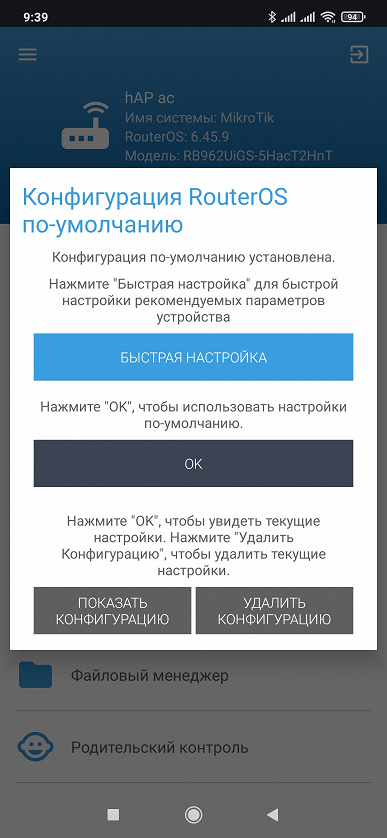
При подключении к устройству с заводскими настройками или после сброса конфигурации предлагается пройти мастера настройки, в котором задаются такие основные параметры, как регион, подключение к провайдеру, локальная сеть, беспроводная сеть, пароль администратора. Заметим, что программа есть и на русском языке, в отличие от веб-интерфейса и утилиты winbox для Windows.
В последних также есть функция упрощенной настройки Quick Set, где на одном экране собраны основные параметры устройства, так что в общем случае осуществить подключение к сети провайдера сможет и неподготовленный пользователь.
Если говорить про управление с ПК, то на наш взгляд будет удобнее использовать многооконную утилиту winbox, чем браузер. В ней проще управлять большим числом параметров, да и в целом отзывчивость выше.
Браузер скорее выступает как резервный вариант для несложных операций. Со сложной структурой меню он справляется хуже.
Что касается консоли, то этот вариант наиболее удобен в случае необходимости пакетного изменения настроек или автоматизации каких-то функций. При необходимости доступ к ней можно получить и через веб-интерфейс и winbox.

Учитывая относительно небольшие экраны мобильных устройств и отсутствие у них физической клавиатуры, фирменное приложение, тем не менее, получилось в целом неплохим. Но все-таки и этот вариант скорее для небольших изменений или домашних пользователей, чем для серьезного администрирования.

Тестирование
Одной из наиболее важных особенностей решений Mikrotik является встроенная RouterOS с широким набором возможностей. И конечно понятно, что собственно производительность устройства может существенно зависеть от настроек. Поскольку все варианты предугадать невозможно, в статье мы постарались вносить минимальные изменения относительно конфигурации по умолчанию.
В частности, для тестов скорости маршрутизации, которые проводились с подключением к портам 1 и 2, ничего кроме изменения типа подключения к оператору не менялось.
| IPoE | PPPoE | PPTP | L2TP | |
|---|---|---|---|---|
| LAN→WAN (1 поток) | 888,1 | 878,2 | 343,1 | 331,1 |
| LAN←WAN (1 поток) | 885,3 | 871,8 | 257,8 | 252,6 |
| LAN↔WAN (2 потока) | 685,4 | 659,3 | 276,3 | 266,0 |
| LAN→WAN (8 потоков) | 893,4 | 885,0 | 273,6 | 263,3 |
| LAN←WAN (8 потоков) | 896,1 | 875,8 | 209,7 | 214,3 |
| LAN↔WAN (16 потоков) | 784,2 | 794,7 | 254,3 | 252,4 |
При использовании режимов IPoE и PPPoE можно рассчитывать максимально примерно на 900 Мбит/с, включая полнодуплексные сценарии. PPTP/L2TP существенно медленнее, но эти варианты сегодня встречаются все реже, особенно в бизнес-сегменте, так что заметным недостатком падение скорости не является.
Внимательные пользователи, которые обратили внимание на приведенную выше схему роутера, конечно поняли, в чем причина ограничения производительности в полнодуплексном режиме. Так что для полноты картины мы провели дополнительный тест с портом SFP в роли интерфейса WAN в режиме IPoE.
| IPoE | |
|---|---|
| LAN→WAN (1 поток) | 908,6 |
| LAN←WAN (1 поток) | 914,4 |
| LAN↔WAN (2 потока) | 1667,6 |
| LAN→WAN (8 потоков) | 912,0 |
| LAN←WAN (8 потоков) | 916,8 |
| LAN↔WAN (16 потоков) | 1755,0 |
Действительно, если использовать такой вариант подключения, можно увидеть полноценный дуплексный режим. Неприятно конечно, что в целом достаточно быстрое устройство имеет такую аппаратную особенность. Тем более, что все-таки многие потребители будут работать именно с подключением по медному кабелю.
Для оценки максимальных скоростей беспроводных точек доступа роутера используется клиент с адаптером Asus PCE-AC88, установленный на расстоянии четырех метров от роутера. В беспроводных настройках hAP ac только фиксировались номера каналов и настраивалась защита сети по WPA2-PSK.
| 2,4 ГГц | 5 ГГц | |
|---|---|---|
| WLAN→LAN (1 поток) | 118,1 | 326,6 |
| WLAN←LAN (1 поток) | 142,3 | 480,8 |
| WLAN↔LAN (2 потока) | 147,3 | 504,4 |
| WLAN→LAN (8 потоков) | 184,1 | 569,8 |
| WLAN←LAN (8 потоков) | 124,4 | 536,2 |
| WLAN↔LAN (8 потоков) | 147,9 | 657,2 |
В диапазоне 2,4 ГГц в эфире присутствовало много соседних сетей, так что удалось получить в среднем около 140 Мбит/с (при скорости подключения 450 Мбит/с). Заметно более высокие результаты в 5 ГГц с протоколом 802.11ac — среднее значение превышает 500 Мбит/с. Скорость подключения соответствовала заявленным характеристикам роутера.
Для оценки зоны покрытия и работы с более простыми клиентами используется смартфон Zopo ZP920+, оборудованный двухдиапазонным беспроводным контроллером с поддержкой 802.11ac и одной антенной. Так что максимальные скорости подключения с ним составляют 150 и 433 Мбит/с в диапазонах 2,4 и 5 ГГц соответственно. Тест проводился в трех точках квартиры — в одной комнате с роутером, на четырех метрах за одной стеной и на восьми метрах через две стены.
| 4 метра | 4 метра/1 стена | 8 метров/2 стены | |
|---|---|---|---|
| WLAN→LAN (1 поток) | 50,7 | 52,9 | 39,1 |
| WLAN←LAN (1 поток) | 37,0 | 31,8 | 19,5 |
| WLAN↔LAN (2 потока) | 45,0 | 42,1 | 21,4 |
| WLAN→LAN (8 потоков) | 49,9 | 53,3 | 29,7 |
| WLAN←LAN (8 потоков) | 41,0 | 29,2 | 24,8 |
| WLAN↔LAN (8 потоков) | 47,2 | 46,3 | 31,5 |
Если в первой и второй точке результаты работы 2,4 ГГц близки, то в третьей ситуация отличается — скорость падает до двух раз.
| 4 метра | 4 метра/1 стена | 8 метров/2 стены | |
|---|---|---|---|
| WLAN→LAN (1 поток) | 248,0 | 230,2 | 203,6 |
| WLAN←LAN (1 поток) | 227,4 | 164,3 | 156,7 |
| WLAN↔LAN (2 потока) | 235,1 | 187,1 | 181,0 |
| WLAN→LAN (8 потоков) | 250,0 | 219,4 | 210,9 |
| WLAN←LAN (8 потоков) | 225,7 | 150,8 | 158,7 |
| WLAN↔LAN (8 потоков) | 244,2 | 198,0 | 170,0 |
В диапазоне 5 ГГц также наблюдается снижение производительности при усложнении условий, но в целом результаты очень неплохие — более 220 Мбит/с в первой точке и более 150 Мбит/с в третьей.
Рассматриваемая модель оборудована портом USB, который можно использовать для подключения накопителей и сотовых модемов. Учитывая, что здесь только версия 2.0 и программные возможности по управлению доступом к файлам ограничены, о роли файлового сервера, конечно, речи не идет. Но все-таки посмотрим, чего можно ожидать.
Тест проводился чтением и записью одного большого (1 ГБ) файла по проводной сети, использовались протоколы SMB и FTP, накопитель — SSD с разделом с файловой системы ext3.
| МБ/с | |
|---|---|
| SMB, чтение | 1,3 |
| SMB, запись | 7,5 |
| FTP, чтение | 15,8 |
| FTP, запись | 7,0 |
Цифры очень низкие даже с учетом ограничения версии порта. Так что скорее всего, он будет использоваться для сотовых модемов, а не накопителей.
Последний тест производительности в данной статье — оценка скорости серверов VPN. В данном случае мы проверяем протоколы PPTP (без шифрования и с шифрованием), L2TP/IPSec, SSTP и OpenVPN. Все настройки осуществлялись по обычным инструкциям. Отметим только использование AES для трех последних вариантов, при этом OpenVPN работал в режиме TAP с протоколом TCP. К серверу подключался ПК с Windows 10, все клиенты, кроме OpenVPN, уже встроены в поставку этой операционной системы.
| PPTP | PPTP MPPE | L2TP/IPSec | SSTP | OpenVPN | |
|---|---|---|---|---|---|
| клиент→LAN (1 поток) | 239,4 | 87,2 | 38,5 | 27,5 | 35,0 |
| клиент←LAN (1 поток) | 258,7 | 84,4 | 36,7 | 28,4 | 33,1 |
| клиент (2 потока) | 250,1 | 83,4 | 36,4 | 29,4 | 34,6 |
| клиент→LAN (8 потоков) | 242,8 | 80,7 | 34,0 | 25,9 | 27,9 |
| клиент←LAN (8 потоков) | 254,9 | 80,2 | 32,6 | 24,3 | 29,4 |
| клиент↔LAN (8 потоков) | 249,1 | 78,4 | 31,4 | 28,5 | 24,2 |
По встроенной системе мониторинга роутера можно было убедиться, что именно процессор в данном случае ограничивает скорость передачи данных. Вариант без шифрования серьезно никто рассматривать конечно не будет, но зато он ожидаемо показывает самую высокую скорость на уровне 250 Мбит/с. MPPE для PPTP сегодня считается небезопасным, хотя для многих пользователей этот вариант может подойти. Здесь можно рассчитывать примерно на 80 Мбит/с. Все остальные протоколы обеспечивают высокий уровень безопасности, но рассматриваемая платформа способна показать с ними только около 30 Мбит/с.
Использованная платформа потребляет не очень много — на задачах маршрутизации трафика по кабелю до 5,5 Вт, при обслуживании беспроводного клиента в диапазоне 5 ГГц — до 7 Вт. При этом температура по данным встроенного датчика составляла от 50 до 60 градусов, а верхняя часть корпуса нагревалась не более чем до 45 градусов (температура окружающей среды во время теста составляла 21 градус). Так что заявленный диапазон рабочих температур от −40 до +70 °C выглядит достоверно. Единственное, на что стоит обратить внимание при установке — через решетки вентиляции на корпусе внутрь может попадать пыль.
Заключение
Если говорить про аналогичные по основным техническим характеристикам (гигабитные проводные порты и 802.11ac класса от AC1200) беспроводные роутеры домашнего сегмента, то рассмотренная в этом материале модель по своей стоимости их заметно превосходит. Но, конечно, здесь и речи идти не может о сравнении по возможностям встроенного программного обеспечения. Все-таки Mikrotik в данном вопросе выбрали свой уникальный путь, и даже наиболее известные своими программными разработками бренды в этом сегменте заметно от них отличаются, чтобы можно было ставить их рядом. Впрочем, напомним еще раз, что польза от широких возможностей прошивки есть только в том случае, если вы действительно будете ими пользоваться (и имеете подготовку для настройки требуемых сервисов).
Так что в общем случае корректнее будет оценивать устройство среди равных — на базе той же RouterOS. Если смотреть на беспроводные маршрутизаторы с 802.11ac и гигабитным портами, то в линейке Mikrotik мы видим, по сути, три версии hAP ac, причем третья является новинкой и пока не представлена в широкой продаже. Так что остаются как раз две протестированные. Такие отличия в аппаратных возможностях hAP ac² и hAP ac, как порт SFP и выход PoE, при их наличии в требованиях однозначно определяют выбор. Нам же остается сравнить скоростные возможности этих моделей.
На задачах маршрутизации производительность близка, но выигрывает hAP ac², причем особенно это заметно на сценариях полнодуплексного обмена данными. Несмотря на более высокие формальные характеристики беспроводных точек доступа у hAP ac, реальное отличие при работе в простых условиях с мощным адаптером оказалось невелико. А вот в тесте со смартфоном модель hAP ac показала более интересные скорости при наличии препятствий. В сценарии сервера VPN преимущество зависит от протокола: hAP ac лучше выступил с OpenVPN, проиграл в L2TP/IPSec, а в SSTP результаты одинаковые. В итоге однозначного победителя нет. Все будет зависеть от конкретных предъявляемых требований. На наш взгляд, особенно учитывая разницу в стоимости, hAP ac будет интересна только при необходимости работы с SFP и/или PoE. Или если нужно одно устройство с хорошей зоной покрытия беспроводной сети.